Hogyan távolítsd el a harapható vízjelet a videóidról könnyedén
Ha a nagyszerű és legegyszerűbb módokat keresi távolítsd el a harapható vízjeleket a videóidról, nem kell többé bajlódnia. Őszintén szólva, a vízjelekkel ellátott videó megtekintése irritáló és frusztráló. Nem élvezheti az éppen nézett videót. Ráadásul ezek a vízjelek zavaróak a nézők számára. A vízjelek érthető módon a videó tulajdonosának biztonságát szolgálják. De nem jó nagy vízjelet tenni. Csak negatív visszajelzést ad azoknak, akik szeretik kedvenc videóikat nézni. Az egyik példa a harapható vízjelek. Ezek a harapható vízjelek egy harapható alkalmazásból származnak, ahol a vízjelek automatikusan csatolódnak egy videó készítése vagy mentése után. Szerencsére alkalmazásokkal eltávolíthatja ezeket a vízjeleket a videóiról. Megnézheti kedvenc videóit anélkül, hogy ingerült vagy frusztrált lenne. Ha szeretné megismerni a legjobb és legmegbízhatóbb alkalmazásokat a vízjelek eltávolításához, olvassa el folyamatosan ezt a cikket.

1. rész: A harapható vízjel eltávolításának legjobb módja a videókról
Video Converter Ultimate a legcsodálatosabb alkalmazás, amellyel eltávolíthatod a harapható vízjeleket a videóidról. Ezen kívül ez a kiváló szoftver képes eltávolítani más irreleváns és zavaró objektumokat, mint például logók, szövegek, aláírások stb. Az eltávolítási és mentési folyamat is gyors, így nem kell több időt emésztenie. Ezenkívül a Video Converter Ultimate két egyszerű módszert kínál a vízjelek eltávolítására a videókról: a videóvágót és a videó vízjel-eltávolítót. Ezenkívül több szerkesztőeszközt is élvezhet, például videosebesség-vezérlőt, videokonvertálót, videokompresszort, színkorrekciót, kollázskészítőt, GIF-készítőt, videóvágót, képátalakítót és még sok mást. Ennek az eszköznek az a legjobb része, hogy könnyen használható, mert egyszerű felülettel rendelkezik, amely tökéletes a kezdők számára. Különféle fájlformátumokat is támogat, például MP4, MOV, FLV, MKV, OGV, DIVX és még sok más. Végül a Video Converter Ultimate Windows és Mac rendszeren is elérhető, ami nagyon kényelmes a felhasználók számára. Tegyük fel, hogy vízjelet szeretne eltávolítani egy videóból; kövesse az alábbi egyszerű és egyszerű lépéseket.
A Video Watermark Remover eszköz használata
1. lépés: Látogasson el a Video Converter Ultimate és töltse le az alkalmazást. Ezután folytassa a telepítési eljárással. A telepítés után indítsa el az alkalmazást.
Ingyenes letöltésWindows 7 vagy újabb verzióhozBiztonságos letöltés
Ingyenes letöltésMacOS 10.7 vagy újabb verzió eseténBiztonságos letöltés
2. lépés: A Video Converter Ultimate megnyitása után kattintson a Eszköztár > Video Watermark Remover gomb. Ezután egy másik felület jelenik meg a képernyőn.
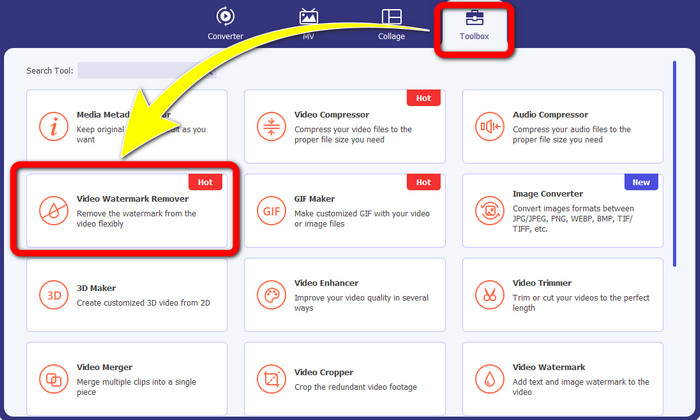
3. lépés: Amikor az új felület már megjelent a képernyőn, kattintson a Plusz aláírás gombot, hogy hozzáadja a videót harapható vízjellel.
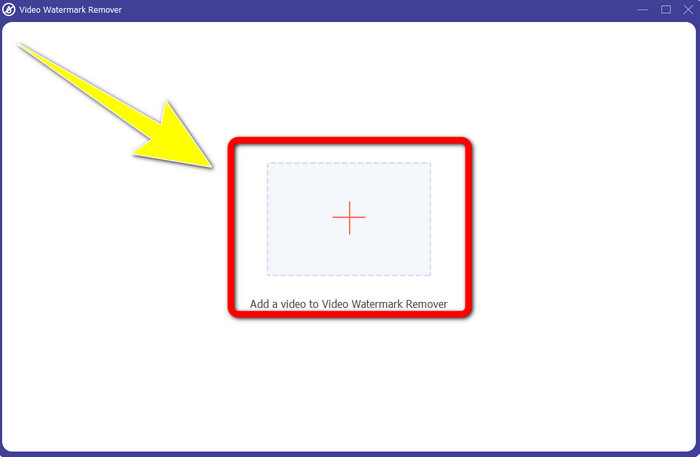
4. lépés: A videó hozzáadása után kattintson a Vízjel-eltávolító terület hozzáadása. Ezután megjelenik a mini doboz a videódon. Húzza el a négyzetet, hogy lefedje a vízjeleket.
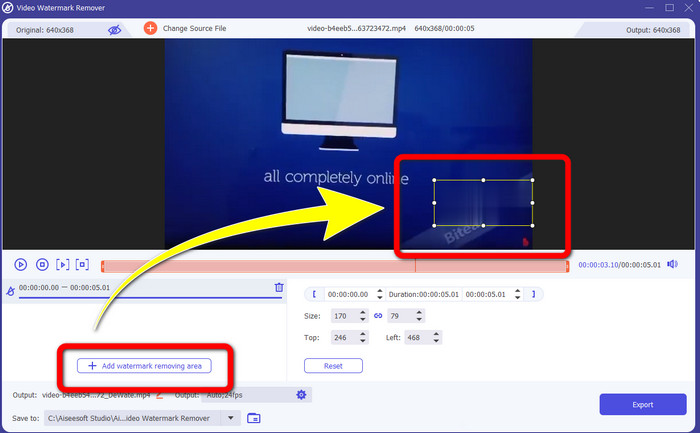
5. lépés: Ha eltávolítottad a harapható vízjelet a videódról, kattints a Export gombot a végső kimenet mentéséhez.
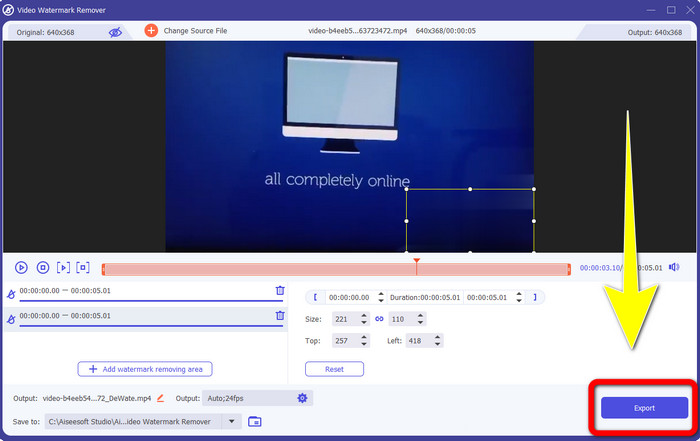
A Video Cropper eszköz használata
1. lépés: Indítsa el a Video Converter Ultimate programot. Kattints a Eszköztár > Videovágó gomb.
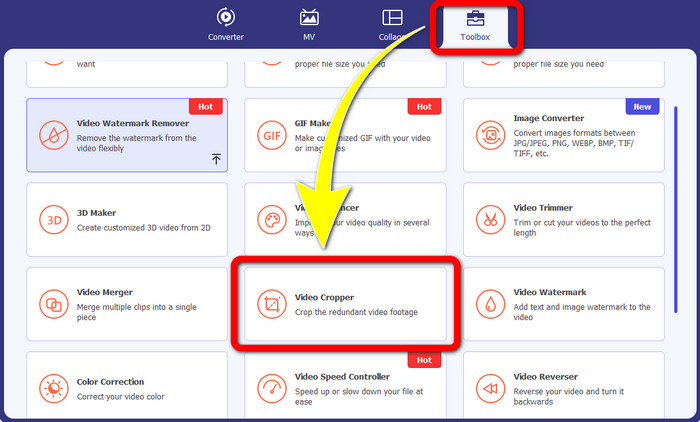
2. lépés: Miután rákattintott a Videóvágó, lesz egy új felület, amely megjelenik a képernyőn. Kattints a Plusz ikonra, és add hozzá a videódat egy harapható vízjellel
3. lépés: Ha hozzáadta a videót, most megteheti Vág a vízjelek eltávolításához.
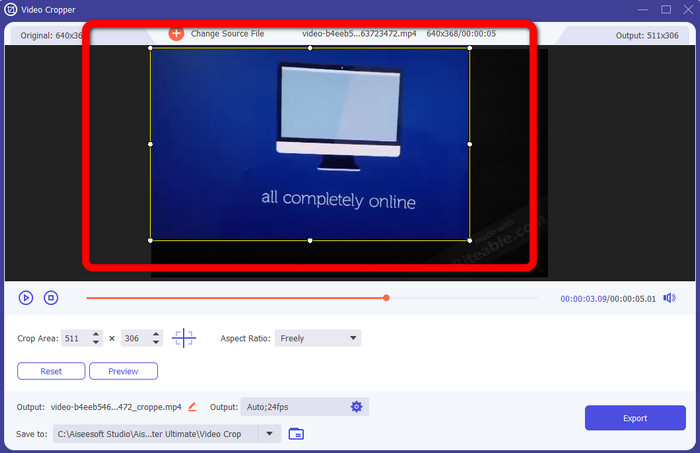
4. lépés: Ha végzett a videó levágásával, kattintson a gombra Export gombot, és mentse el a videót harapható vízjel nélkül.
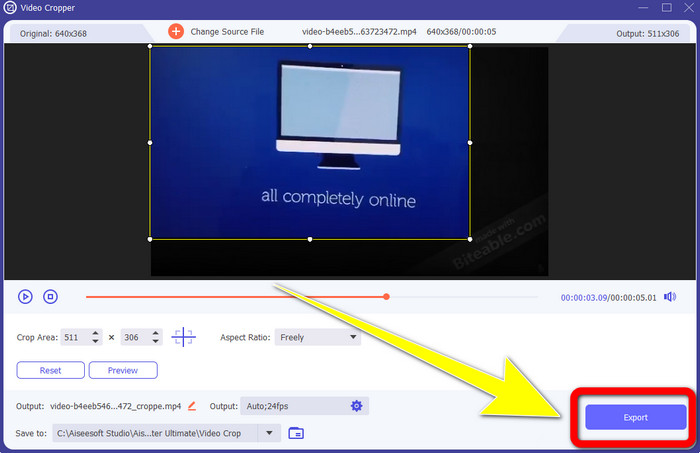
2. rész: Hogyan távolítsuk el a harapható vízjelet az online videókból
1. A BeeCut használata
Ha ingyenesen szeretné eltávolítani a harapható vízjelet online, a BeeCut a legjobb online alkalmazás, amelyet használhat. Képes eltávolítani a vízjeleket a videóidról. Ez egy egyszerű online eszköz, amelyet használhat, és tökéletes kezdőknek. Néhány lépésben eltávolíthatja a harapható vízjeleket négy videóról.
Ezenkívül a BeeCut számos szerkesztő eszközzel rendelkezik, mint például a videók vágása, vágása, felosztása és kombinálása. Ezen kívül, ha videót szeretne készíteni, alább feliratot is adhat a videójához, ami kényelmes a nézők számára. Az eszköz használatával azonban lassú a fájlok feltöltése és a folyamatok mentése. Ezenkívül nem használhatja ezt az eszközt, ha nincs internetkapcsolata. Ha el szeretné távolítani a harapható vízjeleket a videóból ezzel az online eszközzel, kövesse az alábbi néhány lépést.
1. lépés: Meglátogatni a BeeCut weboldal. Ezután kattintson a Távolítsa el a vízjelet a videóból gombra, és add hozzá a videódat egy harapható vízjellel.

2. lépés: A fájl hozzáadása után egy kis doboz jelenik meg a videón. Húzza és borító a harapható vízjel. Ezután, ha végzett a vízjelek lefedésével, kattintson a Törli gomb.
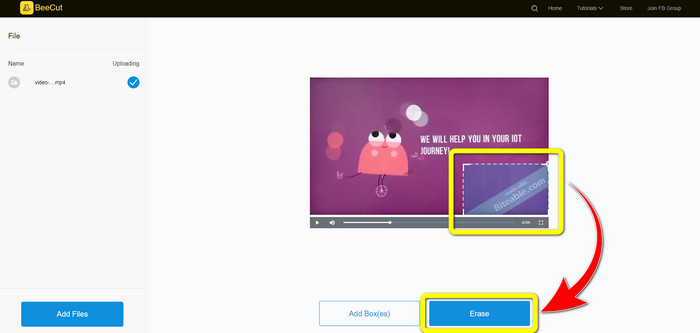
3. lépés: Ha végzett, kattintson a Törli gombot, várja meg az eltávolítási folyamatot. Ezután letöltheti a fájlt, és élvezheti a videózást a vízjel nélkül.
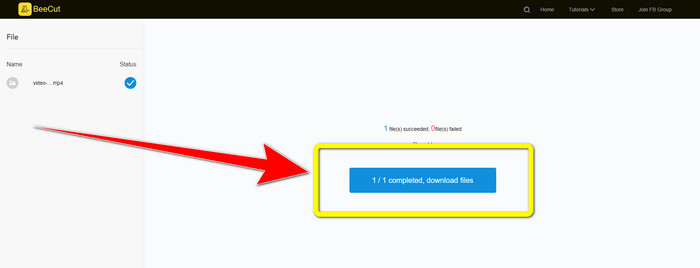
2. A Blur Video Online használata
Ha még mindig keresel egy másik alkalmazást, amellyel eltávolíthatod a harapható vízjelet a videódról online, a Blur Video Online nagyszerű eszköz az Ön számára. A Blur Video Online pedig szinte minden eszközön és böngészőben elérhető, mint például a Google Chrome, az Opera, az IE, a Mozilla Firefox stb. Ez a webfüggő alkalmazás azonban túl lassú a videofájlok importálásában, és a vízjelek eltávolításának folyamata időigényes. Ez is egy internetfüggő eszköz, ami azt jelenti, hogy csak akkor működik, ha van internetkapcsolata. Kövesse az alábbi egyszerű lépéseket a Biteable vízjel eltávolításához/elmosásához a videóból.
1. lépés: Látogasson el a Blur Video Online. Ezután kattintson a gombra Kattintson a Fájl hozzáadása lehetőségre gombot, és adja hozzá a videót vízjellel.
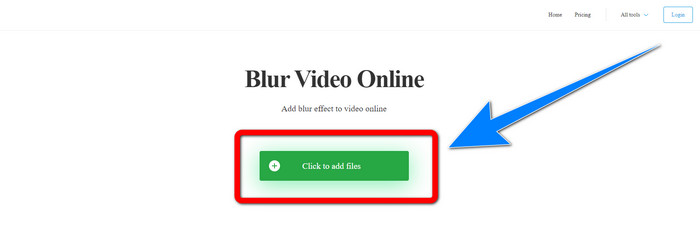
2. lépés: Ha már beszúrtad a videódat, egy doboz jelenik meg a videódon. Húzza hogy elfedje a vízjeleket és megment a végső kimeneted.
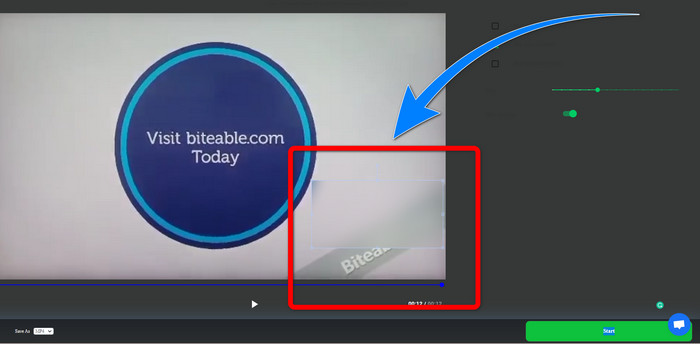
Kapcsolatos:
A legjobb módja a vízjel eltávolításának a Camtasia 9 alkalmazásból a Windows rendszeren
A vízjel szalaghirdetés gyors eltávolítása az AVS Video Editor alkalmazásból
3. rész: GYIK a harapható vízjelek videókból való eltávolításával kapcsolatban
Eltávolíthatom a dátumbélyeget a Video Converter Ultimate segítségével?
Igen tudsz! A Video Converter Ultimate segíthet a zavaró objektumok, például dátumbélyegzők, vízjelek, szövegek stb. eltávolításában a videóiból.
Időigényes a vízjelek eltávolítása a videóimról?
Ez a használt alkalmazásoktól függ. Egyes alkalmazások azonnal el tudják távolítani a vízjeleket a videóidról, és bizonyos alkalmazásoknak időbe telik a vízjelek eltávolítása.
Létezik olyan vízjeleltávolító, amelyet anélkül használhatok, hogy elveszítené a videóim minőségét?
Igen van! Te tudod használni Video Converter Ultimate. Nem csak a vízjelek eltávolítására és a videók szerkesztésére alkalmas. Ez az alkalmazás lehetővé teszi a vízjelek eltávolítását a videóiról a minőség romlása nélkül.
Következtetés
A vízjel eltávolítása a videóidról kiváló, különösen akkor, ha a kedvenc videóidat felesleges tárgyak nélkül szeretnéd megnézni. Ez a cikk olyan gyakorlati alkalmazásokat kínál, amelyeket felhasználhat harapható vízjelek eltávolítása a videóidról. Végül a Videó használatával Converter Ultimate a legjobb, ha a legkiválóbb és legfigyelemreméltóbb alkalmazást keresi a vízjelek eltávolítására a videóiról.



 Video Converter Ultimate
Video Converter Ultimate Screen Recorder
Screen Recorder



